在使用Windows10正式版系统过程中,我们难免都会遇到一些问题。比如,有用户反馈,系统中所有的exe应用程序都无法打开了,让我们选择打开方式,该是怎么回事呢?其实,该问题是系统文件关联错误导致的(不然就是恶意软件引起),我们需要修复exe文件关联才可以。下面,系统城就小编给大家分享下具体解决方法。
推荐:windows10正式版下载
步骤如下:
1、在任意位置单击右键,选择“新建”—“文本文档”;
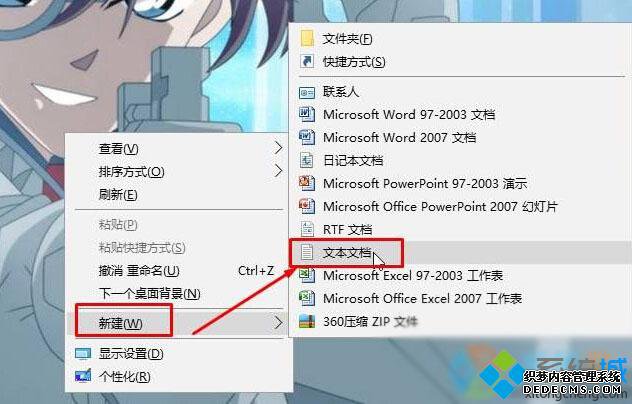
2、双击打开新建文本文档,将下面代码复制进去:
Windows Registry Editor Version 5.00
[HKEY_CLASSES_ROOT\.exe]
@="exefile"
"Content Type"="application/x-msdownload"
;[HKEY_CLASSES_ROOT\.exe\PersistentHandler]
@="{098f2470-bae0-11cd-b579-08002b30bfeb}"
[HKEY_CLASSES_ROOT\exefile\shell\open\command]
@="\"%1\" %*"

3、点击“文件”—“另存为”,在保存界面,将保存类型修改为“所有文件”,将文件名修改为“修复exe关联.reg”,点击保存;
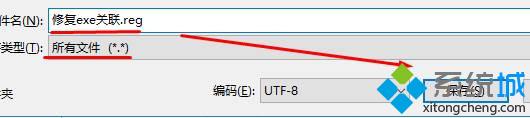
4、在“修复exe关联.reg”文件上单击右键,选择“合并”;
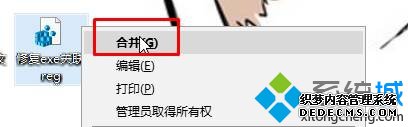
5、在弹出的提示框中点击“是”,重启计算机即可解决;
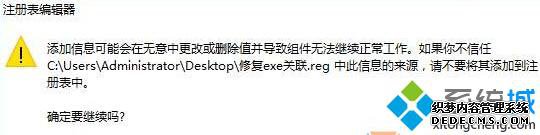
6、重启之后,杀毒软件就可以运行了,打开杀软对系统进行病毒扫描。
Windows10系统下exe应用程序无法打开问题的解决方法就介绍到这里了。有需要的用户,不妨按照系统城小编的方法操作看看吧!
------相关信息------



